IOS表格视图的制作
- 格式:docx
- 大小:203.91 KB
- 文档页数:13


内容关于本帮助 (1)关于 Sophos Mobile (2)关于 Sophos Mobile Admin (3)仪表板 (3)表格视图 (4)前提条件 (4)用户角色 (4)更改您的密码 (5)密码恢复 (5)使用 Sophos Mobile 管理设备的主要步骤 (7)报告 (8)任务 (9)监视任务 (9)警报 (12)安装 (13)配置个人设置 (13)配置密码策略 (13)配置 SMC 应用设置 (14)配置电子邮件 (14)配置 IT 部门联系人 (15)配置隐私设置 (15)配置 iOS 设置 (16)Apple 推送通知服务证书 (16)配置 iOS AirPlay 目标 (19)Android 设置 (19)设置 Android 管理模式 (20)在您的 Web 服务器上托管 Sophos 应用 (20)配置 Sophos Mobile Control 应用的同步间隔 (21)启用百度云推送服务 (21)注册 Samsung Knox 许可证 (21)配置 Windows 设备的轮询间隔 (22)检查您的许可证 (22)简单证书注册协议 (SCEP) (22)创建客户属性 (23)配置 SSL/TLS 证书 (24)配置 EAS 代理 (24)配置网络访问控制 (24)配置电子邮件服务器连接 (24)配置代理服务器连接 (24)配置门户访问权限 (24)配置文件上传限制 (25)开启审核日志 (25)创建系统消息 (25)配置自助服务门户 (26)配置自助服务门户设置 (26)创建注册文本 (27)可用的自助服务门户操作 (28)合规性策略 (31)创建合规性策略 (31)可用的合规性规则 (32)将合规策略分配到设备组 (37)检查设备合规性 (37)设备 (38)添加设备 (38)注册设备 (39)取消设备注册 (46)管理设备 (47)自定义设备属性 (58)Zero-touch 注册 (59)Knox Mobile Enrollment (62)Apple DEP (64)Duo Security 集成 (74)TeamViewer 远程控制 (75)设备组 (77)创建设备组 (77)删除设备组 (77)用户 (78)配置自助服务门户用户管理 (79)配置外部目录连接 (80)联合身份验证 (81)配置 LDAP 连接 (83)创建用户 (83)导入用户 (84)创建用户组 (84)配置文件和策略 (86)开始使用设备策略 (87)创建配置文件或策略 (87)导入用 Apple Configurator 创建的 iOS 设备配置文件 (88)导入 iOS 应用的设置配置文件 (89)关于 macOS 策略 (89)Windows 密码复杂性规则 (90)Samsung Knox 支持 (90)配置文件和策略中的占位符 (91)在设备上安装配置文件 (91)向设备分配策略 (92)卸载配置文件 (92)下载配置文件和策略 (93)Android 设备配置文件的配置 (93)Android 企业工作配置文件策略的配置 (109)Android 企业设备策略的配置 (120)Android 的 Sophos 容器策略的配置 (132)Android 的 Mobile Security 策略的配置 (141)Knox 容器配置文件的配置 (144)Android Things 策略的配置 (148)iOS 设备配置文件的配置 (148)iOS 的 Sophos 容器策略的配置 (175)iOS 的 Mobile Security 策略的配置 (183)macOS 设备策略的配置 (185)macOS 用户策略的配置 (199)Windows Mobile 策略的配置 (215)Windows 策略的配置 (224)Windows IoT 策略的配置 (234)任务捆绑包 (237)创建任务捆绑包 (237)可用的 Android 任务类型 (238)可用的 iOS 任务类型 (241)可用的 macOS 任务类型 (243)可用的 Windows 任务类型 (244)复制任务捆绑包 (246)将任务捆绑包传输至个人设备或设备组 (246)应用程序 (247)添加应用 (247)安装应用 (248)卸载应用 (249)应用设置 (Android) (250)应用设置 (iOS) (252)应用设置 (macOS) (254)应用设置 (Windows Mobile) (255)应用设置 (Windows) (256)确定 Windows MSI 链接的设置 (257)iOS 的托管应用 (258)管理 Apple VPP 应用 (258)将 VPN 连接分配给 iOS 应用 (263)将托管应用配置添加到 iOS 应用 (263)应用组 (265)创建应用组 (265)导入应用组 (266)企业文档 (268)添加公司文档 (268)Android 企业 (270)设置 Android 企业 - 概述 (270)设置 Android 企业(托管 Google Play 帐户方案) (271)设置 Android 企业(托管 Google 域方案) (272)配置 Android 企业设备注册 (275)管理 Android 企业用户(托管 Google 网域方案) (276)创建工作配置文件 (277)锁定工作配置文件 (277)从设备删除工作配置文件 (278)用户启动的工作配置文件删除 (278)Android 恢复出厂设置保护 (278)托管的 Google Play 应用 (280)Intune 应用保护 (286)设置 Microsoft Intune 集成 (286)创建 Intune 应用保护策略 (287)将应用分配给 Intune 应用保护策略 (287)将用户分配给 Intune 应用保护策略 (287)Intune 应用保护策略设置 (Android) (288)Intune 应用保护策略设置 (iOS) (292)管理 Sophos Mobile Security (296)Sophos Mobile Security 合规性规则 (296)配置第三方 EMM 集成 (298)创建管理员 (300)向设备发送消息 (301)Sophos 容器 (302)配置 Sophos 容器注册 (302)Mobile Advanced 许可证 (302)管理 Sophos 容器应用 (303)重置 Sophos 容器密码 (304)锁定和解锁 Sophos 容器 (304)企业 Keyring 同步 (305)将内容传递到 Sophos Central (306)导出内容 (306)导入内容 (306)用语表 (308)技术支持 (309)法律声明 (310)Sophos Mobile1 关于本帮助本帮助提供了有关Sophos Mobile Admin管理控制台的信息,并对操作程序进行了详细解释。

EXCEL中的高级图表技巧三维图表的制作在Excel中,图表是展示数据和趋势的重要工具。
除了常见的二维图表外,三维图表可以为您的数据赋予更生动的表现力和视觉效果。
本文将介绍如何在Excel中制作引人注目的三维图表,让您的数据更加生动有趣。
选择合适的数据在制作三维图表之前,首先要确保您选择的数据适合这种类型的图表。
三维图表通常适用于展示多个变量之间的复杂关系或比较。
确保您的数据集包含足够的维度和数据点,以便呈现出清晰的图表效果。
创建三维图表在Excel中,制作三维图表非常简单。
您可以按照以下步骤进行操作:选择数据范围:选中您要包含在图表中的数据范围,包括数据标签和数值。
插入图表:在Excel的菜单栏中选择“插入”选项卡,然后选择适合您数据类型的三维图表类型,如三维柱形图、三维折线图等。
调整图表样式:根据需要调整图表的样式、颜色和布局,使其更具吸引力和易读性。
添加图表元素:可以添加数据标签、图例、轴标志等元素,以提高图表的信息量和可读性。
优化三维图表制作好三维图表后,您还可以进一步优化图表效果,使其更加生动和专业:调整视角:尝试不同的视角和旋转角度,选择最能突出数据关系的展示方式。
添加动态效果:利用Excel中的动画效果功能,为三维图表增添动感和趣味。
设置透视效果:通过调整透视和阴影效果,使图表看起来更加立体和逼真。
三维图表是Excel中展示数据的有力工具,能够为您的数据分析和呈现增添新的维度。
通过本文介绍的制作方法和优化技巧,相信您可以轻松创建出引人注目的三维图表,为您的数据展示增色不少。
无需过多修饰,简约直接,观点直指主题,有条不紊地引领读者进入“三维图表”的世界。

利用Mac OS系统中的Numbers进行数据分析和表格制作在当今信息爆炸的时代,数据的分析和处理变得越来越重要。
作为Mac OS系统中强大的办公软件套件之一,Numbers提供了丰富的功能和工具,使得数据分析和表格制作变得更加简单高效。
本文将介绍如何利用Mac OS系统中的Numbers进行数据分析和表格制作,以及一些实用技巧和注意事项。
一、数据导入和整理在使用Numbers进行数据分析之前,首先需要将数据导入到软件中并进行整理。
Numbers支持多种数据导入方式,包括从Excel文件、CSV文件、数据库等导入数据。
只需点击"文件"菜单下的"导入"选项,选择相应的文件即可将数据导入到Numbers中。
导入数据后,可以利用Numbers的强大功能进行数据整理。
可以使用筛选、排序、删除重复值等功能,对数据进行清洗和处理,以便后续的分析和制表工作。
二、数据分析Numbers提供了多种数据分析功能,可以帮助用户深入挖掘数据背后的信息。
以下是一些常用的数据分析功能:1. 图表制作:Numbers提供了丰富的图表类型,包括柱状图、折线图、饼图等,用户可以根据需要选择合适的图表类型。
通过简单的拖拽和调整,可以轻松制作出漂亮的图表,直观地展示数据的变化和趋势。
2. 数据透视表:数据透视表是一种强大的数据分析工具,可以帮助用户对大量数据进行快速分析和汇总。
通过简单的拖拽和设置,可以对数据进行透视、分组、汇总等操作,快速获取关键信息。
3. 数学函数:Numbers内置了丰富的数学函数,可以进行常见的统计分析,如平均值、标准差、相关系数等。
用户可以根据需要选择合适的函数,对数据进行分析和计算。
三、表格制作除了数据分析,Numbers还是一个强大的表格制作工具。
以下是一些表格制作的技巧和注意事项:1. 样式设置:Numbers提供了多种样式和主题,可以根据需要进行设置。
用户可以调整表格的颜色、字体、边框等,使得表格更加美观和易读。

ios开发视图布局(View Layout)效果源码分享Circle Layout介绍:利用UICollectionView将界面元素摆放成圆环布局,可以动态增添和删除界面元素。
/thread-4246-1-1.htmlSwipe ViewController介绍:通过手指向左、向右或者向上滑动屏幕,显示左边、右边或者下方的子视图。
子视图并不是全屏占据屏幕,而是占据屏幕一半位置。
可以定义下方子视图的高度。
/thread-4247-1-1.htmlScaling For iPad mini介绍:看看你的app在iPad mini上的样子。
iPad mini发布之后,iOS开发者又得让自己的App适应iPad mini的屏幕尺寸。
这份代码利用简单的原理,让你看看你的app的布局在iPad mini般大小的屏幕尺寸下究竟是怎么样的。
代码使用十分简单。
/thread-4249-1-1.htmlSideBar Navigation介绍:类似于Faceboo App的Stacked View。
点击主界面上的一个按钮时,主界面左边滑动一半显示出一个子视图,点击列表上任意一行,右边部分出现新内容,左边子视图滑出界面。
当对左边视图进行搜索时,左边一半界面的视图变成全界面显示搜索内容。
/thread-4251-1-1.htmlFlip Grid View介绍:实现动态翻页切换内容的网格化视图(Grid View)效果。
界面上有多个网格子视图,每个网格子视图都可以自动翻页切换页面从而改变内容。
/thread-4253-1-1.htmlGrid Table View介绍:实现网格化视图(Grid View),或者可以视作为多列的表格(multiple column table)。
每个网格视图支持点击动作/thread-4254-1-1.html左右菜单Demo介绍:左右菜单例子,类似于Facebook的ViewControllerContainer,在一个UIViewController上面加载另外一个UIViewController。
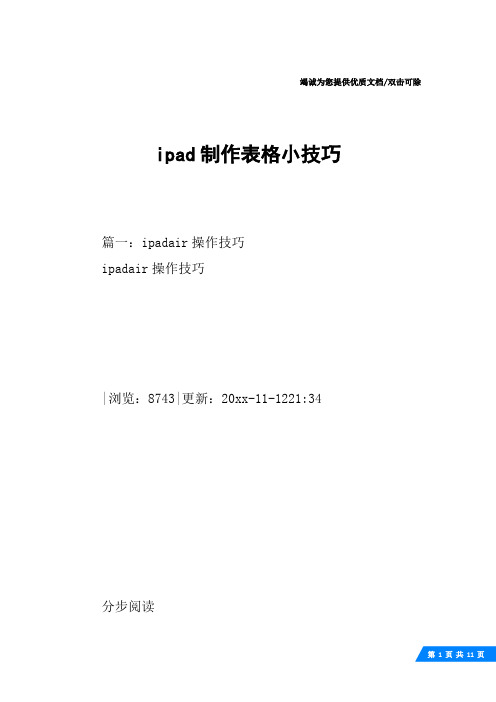
竭诚为您提供优质文档/双击可除ipad制作表格小技巧篇一:ipadair操作技巧ipadair操作技巧|浏览:8743|更新:20xx-11-1221:34分步阅读苹果在20xx年发布了全新一代平板电脑ipadair,新款平板电脑更加轻薄了,性能也更加的强大了。
下面简单介绍一些ipadair的操作技巧。
ipadair1.到“设置”图标,点击打开,如图所示1拿到ipadair 了以后,第一步当然是连接无线网络了。
在ipadair主屏上找2.点击进行连接,如图所示2在设置列表中,点击“无线局域网”选项,然后在右窗格中找到自己的无线网络,3.3然后输入自己无线网络的密码,点击右上角的“加入”按钮,如图所示注:如果密码带有数字,可以点击键盘左下角的“123”键进行数字与字母的切换。
4.打开,如图所示4连接好了无线以后,返回主屏,找到ipadair自带的“safari”浏览器,点击5.5打开safari浏览器以后,点击上方的地址栏,可以输入想要浏览的网址。
这里以输入百度经验网址为例,输好以后点击键盘上的“go”键,就可以开始在网上浏览了。
end通过无线网络下载应用程序1.1ipadair连接好了无线以后,除了可以用浏览器上网以后,我们还可以通过appstore应用商店下载自己喜欢的软件程序,比如qq,微博,空间,贴吧,等。
在ipadair的主屏上找到“appstore”图标,点击打开,如图所示篇二:制作演示文稿的10个小技巧制作演示文稿的10个小技巧学习内容简介本课程主要内容、特色及要解决的核心问题:演示文稿即powerpoint。
是把静态文件制作成动态文件浏览,把复杂的问题变的通俗易懂,使之更会生动,给人留下更为深刻印象的幻灯片。
ppt已经成为人们学习和交流的重要信息技术工具,一套完整的ppt文件一般包含:片头动画、ppt封面、前言、目录、过渡页、图表页、图片页、文字页、封底、片尾动画等;所采用的素材有:文字、图片、图表、动画、声音、影片等。
UITableView表格视图知识点大纲(1) 表格视图简单实用(2) 单元格具体内容(3) 单元格复用知识点详解(1) 表格视图简单使用// UITableViewStylePlain普通类型(常用显示大量信息)// UITableViewStyleGrouped分组类型(常用与配置界面, 联系人界面)UITableView *tableView = [[UITableViewalloc] initWithFrame:self.view.boundsstyle:UITableViewStylePlain];// UITableViewDataSource控制表格视图的外观, UITableViewDelegate处理表格视图的事件// tableView数据源在本类本对象中// <UITableViewDataSource>// 与数据有关,tableView要显示什么数据比如有多少行有多少分区// 注意:代理方法中,有两个是必须实现的,没有实现,程序在启动后就会崩掉tableView.dataSource = self;// 表格视图的代理方法// <UITableViewDelegate>// 和数据无关的相关信息,侧重于行为比如每一行有多高tableView.delegate = self;// 表格视图如何知道该有多少行?- (NSInteger)tableView:(UITableView*)tableViewnumberOfRowsInSection:(NSInteger)section{…}// 每行应该显示什么数据// 什么时候调用? 在显示单元格的时候调用- (UITableViewCell *)tableView:(UITableView*)tableViewcellForRowAtIndexPath:(NSIndexPath*)indexPath{}(2) 单元格具体内容// 注意: ****为必须实现方法// 1.返回组数// 2.返回每组的行数****// 3.返回每行中显示数据(cell) ****indexPath.section //哪一组indexPath.row // 哪一行/*** cell的类型UITableViewCellStyleDefault, 默认模式,标题+可选图像UITableViewCellStyleValue1, 标题+可选图像+明细信息(和标题在同一行)UITableViewCellStyleValue2, 标题+明细信息UITableViewCellStyleSubtitle 标题+可选图像+明细(和标题不在同一行)*/UITableViewCell *cell = [[UITableViewCellalloc] initWithStyle:UITableViewCellStyleSubtitlereuseIdentifier:nil];// 标题cell.textLabel.text = name;// 明细信息(UITableViewCellStyleValue1类型中)cell.detailTextLabel.text = hero.intro;// 图像cell.imageView.image =[UIImageimageNamed:hero.icon];// 背景颜色,会影响到未选中表格行的标签背景cell.backgroundColor = [UIColorredColor];// 在实际开发中,使用背景视图的情况比较多// 背景视图,不需要指定大小,cell会根据自身的尺寸,自动填充调整背景视图的显示UIImage *bgImage =[[UIImageimageNamed:@"rr_pub_button_silver"] stretchableImageWithLeftCapWidth:8 topCapHeight:8] cell.backgroundView = [[UIImageViewalloc] initWithImage:bgImage];// UIView *backView = [[UIViewalloc] init];// backView.backgroundColor = [UIColorredColor];// cell.backgroundView = backView;// 选中的背景视图UIView *selectedBackImage = [[UIViewalloc] init]; selectedBackImage.backgroundColor = [UIColoryellowColor];cell.selectedBackgroundView = selectedBackImage;// 设置右边按钮// >UITableViewCellAccessoryDisclosureIndicator箭头可以提示用户,当前行可以点击的,通常选中可以跳转到新页面// >UITableViewCellAccessoryCheckmark对号,通常提示用户改行设置完毕,比较少用// >UITableViewCellAccessoryDetailButton叹号按钮,通常点击按钮可以做独立操作,例如alterview// >UITableViewCellAccessoryDetailDisclosureButton按钮+右箭头// 点击右边叹号按钮的处理方法是在代理方法中cell.accessoryType = UITableViewCellAccessoryDisclosureIndicator;// 自定义右边按钮UISwitch *mySwitch = [[UISwitchalloc] init];[mySwitch addTarget:self action:@selector(mySwitchClick:) forControlEvents:UIControlEventValueChanged];cell.accessoryView = mySwitch;// 如何修改单元格的高度// 细节: cell默认的高度是44// 44是iOS界面设计中最小(适宜)触控面积// 应用场景:很多应用程序,每一行的高度是不一样的,例如新浪微博(每个人发的消息不一样高度就不一样) - (CGFloat)tableView:(UITableView*)tableViewheightForRowAtIndexPath:(NSIndexPath*)indexPath{// 具体设置哪一行高度if (indexPath.section == 1 &&indexPath.row == 3) {return 80;}return 44;}// 返回组数, 告诉tableView要显示多少组// 细节: 要是这个方法不写, 默认是一组-(NSInteger)numberOfSectionsInTableView:(UITableView *)tableView{return _dataArray.count;}// 作用: 返回行数// 参数section: 表示到底要返回哪一组的行数-(NSInteger)tableView:(UITableView*)tableViewnumberOfRowsInSection:(NSInteger)section {//先根据section获取到子数组NSArray *subArray = _dataArray[section];return subArray.count;}// 处理某行的点击事件// 注意: 千万不要写成didDeSelect, didDeSelect表示取消选择-(void)tableView:(UITableView*)tableViewdidSelectRowAtIndexPath:(NSIndexPath*)indexPath{UIAlertView *alertView = [[UIAlertViewalloc] init]; alertView.message = [NSStringstringWithFormat:@"您点击了%d组%d行",indexPath.section,indexPath.row];[alertView addButtonWithTitle:@"取消"];[alertView show];}// accessoryType为按键时,点击右侧按键的监听事件// 此方法不会触发选中行,跟行是相互独立的// 只是为accessoryType服务,对定义控件不相应- (void)tableView:(UITableView*)tableViewaccessoryButtonTappedForRowWithIndexPath:( NSIndexPath *)indexPath{NSLog(@"测试accessory");}// 分组标题,表格视图分组类型时显示- (NSString *)tableView:(UITableView*)tableViewtitleForHeaderInSection:(NSInteger)section{ return@"标题";}// 分组脚注,表格视图分组类型时显示- (NSString *)tableView:(UITableView*)tableViewtitleForFooterInSection:(NSInteger)section{ return@"脚注";}// 分组标题的行高- (CGFloat)tableView:(UITableView*)tableViewheightForHeaderInSection:(NSInteger)section{ return 100;}// 分组脚注的行高- (CGFloat)tableView:(UITableView*)tableViewheightForFooterInSection:(NSInteger)section{ if (section == 1) {return 80;}return 20;}// 分组标题图片- (UIView *)tableView:(UITableView*)tableViewviewForHeaderInSection:(NSInteger)section{ if (section == 1) {UIImageView *imageView = [[UIImageViewalloc] init]; imageView.image = [UIImageimageNamed:@"img_01"]; return imageView;}returnnil;}// 分组脚注图片- (UIView *)tableView:(UITableView*)tableViewviewForFooterInSection:(NSInteger)section{ if (section == 3) {UIImageView *imageView = [[UIImageViewalloc] init]; imageView.image = [UIImageimageNamed:@"img_01"]; return imageView;}returnnil;}// 右边索引// 索引数组中的“内容”,跟分组无关// 索引数组中的下标,对应的是分组下表- (NSArray*)sectionIndexTitlesForTableView:(UITableView *)tableView{ NSMutableArray *mArray = [[NSMutableArrayalloc] init];for (int i='A'; i<='Z'; i++) {[mArray addObject:[NSStringstringWithFormat:@"%c",i]];}return mArray;}(3) 单元格复用// 这个方法调用的频率很高,是实现cell明细的- (UITableViewCell *)tableView:(UITableView*)tableViewcellForRowAtIndexPath:(NSIndexPath*)indexPath{// 单元格循环引用(这样就可以循环使用开始创建出来的,屏幕大小个数的单元格)// ID 可重用标示符字符串// static 静态变量,能够保证系统为变量在内存中只分配一次内存空间// 静态变量,一旦创建,就不会被释放,只有当程序被销毁时,才会释放!static NSString *ID = @"Cell";// 1 去缓存池查找可重用的单元格UITableViewCell *cell = [tableViewdequeueReusableCellWithIdentifier:ID];// 2 如果没找到if (cell == nil) {// 实例化新的单元格cell = [[UITableViewCellalloc]initWithStyle:UITableViewCellStyleSubtitlereuseIdentifier:ID];}}(4) 沙盒相关内容(真机调试)///var/mobile/Applications/FB2A2FE7-59A3-4F84-AEF9 -47B7A40DD121NSString *dirt = NSHomeDirectory();NSLog(@"%@",dirt);///var/mobile/Applications/FB2A2FE7-59A3-4F84-AEF9 -47B7A40DD121/NSString *path = [NSBundlemainBundle];NSLog(@"path:%@",path);// 如何在UI工程中读取文件(例如plist文件)// 以后iOS工程编译完后变成了一个程序包(bundle)// iOS系统上一个应用所有的数据都放在一个目录中,不能访问目录之外的文件,这个目录称为沙盒目录// 一句话说明: 以后要想读取文件,使用相对路径// 获取沙盒目录NSString *homeDir = NSHomeDirectory();NSLog(@"homeDir = %@",homeDir);// 设置文件位置// NSBundle表示应用包NSString *file = [[NSBundlemainBundle] pathForResource:@"bookData"ofType:@"plist"];//读取plist文件NSArray *array = [[NSArrayalloc] initWithContentsOfFile:file]; NSLog(@"array = %@",array);_dataArray = [[NSMutableArray alloc] initWithArray:array];(5) 添加滚动视图/搜索栏// tableView.tableHeaderView,放在tableview最顶端,头部视图// tableView.tablefooterView,放在tableview最底部,尾部视图// 添加搜索栏UISearchBar *searchBar = [[UISearchBaralloc] initWithFrame:CGRectMake(0, 0, 320, 44)];searchBar.placeholder = @"搜索";searchBar.delegate = self;// 注意:UIView *tableHeaderViewtableView.tableHeaderView = searchBar;// 添加取消按钮// 开始编辑调用的方法- (void)searchBarTextDidBeginEditing:(UISearchBar*)searchBar{// 添加一个取消按钮[_searchBarsetShowsCancelButton:YES animated:YES]; }// 点击取消按键的处理方法- (void)searchBarCancelButtonClicked:(UISearchBar*)searchBar{[_searchBarsetShowsCancelButton:NO animated:YES];// 回收键盘[_searchBarresignFirstResponder];}// 点击按键中搜索-(void)searchBarSearchButtonClicked:(UISearchBar*)searchBar{[_searchsetShowsCancelButton:NO animated:YES];[_searchresignFirstResponder];// 具体操作}。
Excel的四种视图模式1.普通视图普通视图是Excel的默认视图,是在制作表格时常用的视图模式,在其中可方便地输入数据、对表格内容和样式进行管理等。
2.分页预览视图分页预览视图是按打印方式显示工作表的内容,Excel自动按比例调整工作表使其行、列适合页的大小,用户也可通过左右或上下拖动来移动分页符。
3.全屏显示视图全屏视图可以在工作界面上尽可能多地显示工作表中的内容。
在该视图中,Excel将不显示功能区和状态栏等区域,并可在其他几种视图的基础上切换到该视图进行显示,按【Esc】键即可退出该视图。
4.页面布局视图页面布局视图不但可对表格进行编辑,还可同事查看表格打印在纸张上的效果。
此时工作表页面的四周都会显示页边距,各页之间还有用于显示与隐藏边距的蓝色间距。
提示:隐藏标尺通过拖动标尺可以调整页边距的大小,如果不需要显示标尺,可在“视图”选项卡“显示”组中取消选中“标尺复选框”。
自定义视图模式除了系统提供的几种视图,用户还可将自己特定的显示设置和打印设置保存为自定义的视图,以便需要时快速应用自定义的视图。
注意:自定义视图包含的设置内容显示设置一般包括列宽、行高、隐藏行和列、单元格选择、筛选设置和窗口设置等内容,打印设置包括页面设置、页边距、页眉和页脚以及工作表设置等内容。
此外,还可以在自定义视图中设置特定的打印区域。
自定义视图的方法为:对工作表中显示和打印的内容进行设置后,在“视图”选项卡“工作薄视图”组中单击“自定义视图”按钮,打开“视图管理器”对话框,单击“添加”按钮,在打开的“添加视图”对话框中设置自定义视图的名称和包括的设置内容。
完成后单击“确定”按钮,将其添加到视图管理器中,使用时需单击“自定义视图”按钮,在“视图管理器”对话框的列表框中选择需要的视图,然后单击“显示”按钮即可。
iPhone iOS平台视觉规范说明书目录1.创建优秀的用户界面 (7)2.视图VIEW (5)2.1状态栏STATUS BAR (5)2.2导航栏NAVIGATION BAR (6)2.3页签栏TAB BAR (9)2.4工具栏TOOL BAR (7)2.6分类表格视图TABLE VIEWS .......................................................... 错误!未定义书签。
3.控件CONTROL (14)3.1控制类CONTROLS (14)3.2按钮类BUTTONS ........................................................................... 错误!未定义书签。
3.3选择器类PICKERS (16)3.4搜索类SEARCH (17)3.5提示类ALERTS ............................................................................... 错误!未定义书签。
3.6文本域类TEXT FIELDS (20)4.界面INTERFACE (20)4.1启动图像SPLASH (20)4.2登录页面LOGIN PAGE (22)4.3说明页面TEXT PAGE (24)5.图形GRAPHICS (26)5.1应用程序图标APPLICATION ICON (26)5.2系统图标STANDARD ICON (27)5.3自定义图标CUSTOM ICON (29)6.截图SCREENSHOTS (32)7.命名NAMING RULES (33)8.平台特点 (33)1.引言IntroductioniPhone OS平台应用的视觉设计应遵循相应的平台特性与设计规范,保持不同应用产品在同一平台的整体性与一致性。
此文档作为iPhone OS平台应用开发的视觉基础规范,整体全面的介绍了常用系统控件,规范了演变后的自绘视图尺寸及标准,为视觉设计提供了很好的参考和借鉴。
UITableView表格视图知识点大纲(1) 表格视图简单实用(2) 单元格具体内容(3) 单元格复用知识点详解(1) 表格视图简单使用// UITableViewStylePlain普通类型(常用显示大量信息)// UITableViewStyleGrouped分组类型(常用与配置界面, 联系人界面)UITableView *tableView = [[UITableViewalloc] initWithFrame:self.view.boundsstyle:UITableViewStylePlain];// UITableViewDataSource控制表格视图的外观, UITableViewDelegate处理表格视图的事件// tableView数据源在本类本对象中// <UITableViewDataSource>// 与数据有关,tableView要显示什么数据比如有多少行有多少分区// 注意:代理方法中,有两个是必须实现的,没有实现,程序在启动后就会崩掉tableView.dataSource = self;// 表格视图的代理方法// <UITableViewDelegate>// 和数据无关的相关信息,侧重于行为比如每一行有多高tableView.delegate = self;// 表格视图如何知道该有多少行?- (NSInteger)tableView:(UITableView*)tableViewnumberOfRowsInSection:(NSInteger)section{…}// 每行应该显示什么数据// 什么时候调用? 在显示单元格的时候调用- (UITableViewCell *)tableView:(UITableView*)tableViewcellForRowAtIndexPath:(NSIndexPath*)indexPath{}(2) 单元格具体内容// 注意: ****为必须实现方法// 1.返回组数// 2.返回每组的行数****// 3.返回每行中显示数据(cell) ****indexPath.section //哪一组indexPath.row // 哪一行/*** cell的类型UITableViewCellStyleDefault, 默认模式,标题+可选图像UITableViewCellStyleValue1, 标题+可选图像+明细信息(和标题在同一行)UITableViewCellStyleValue2, 标题+明细信息UITableViewCellStyleSubtitle 标题+可选图像+明细(和标题不在同一行)*/UITableViewCell *cell = [[UITableViewCellalloc] initWithStyle:UITableViewCellStyleSubtitlereuseIdentifier:nil];// 标题cell.textLabel.text = name;// 明细信息(UITableViewCellStyleValue1类型中)cell.detailTextLabel.text = hero.intro;// 图像cell.imageView.image =[UIImageimageNamed:hero.icon];// 背景颜色,会影响到未选中表格行的标签背景cell.backgroundColor = [UIColorredColor];// 在实际开发中,使用背景视图的情况比较多// 背景视图,不需要指定大小,cell会根据自身的尺寸,自动填充调整背景视图的显示UIImage *bgImage =[[UIImageimageNamed:@"rr_pub_button_silver"] stretchableImageWithLeftCapWidth:8 topCapHeight:8] cell.backgroundView = [[UIImageViewalloc] initWithImage:bgImage];// UIView *backView = [[UIViewalloc] init];// backView.backgroundColor = [UIColorredColor];// cell.backgroundView = backView;// 选中的背景视图UIView *selectedBackImage = [[UIViewalloc] init]; selectedBackImage.backgroundColor = [UIColoryellowColor];cell.selectedBackgroundView = selectedBackImage;// 设置右边按钮// >UITableViewCellAccessoryDisclosureIndicator箭头可以提示用户,当前行可以点击的,通常选中可以跳转到新页面// >UITableViewCellAccessoryCheckmark对号,通常提示用户改行设置完毕,比较少用// >UITableViewCellAccessoryDetailButton叹号按钮,通常点击按钮可以做独立操作,例如alterview// >UITableViewCellAccessoryDetailDisclosureButton按钮+右箭头// 点击右边叹号按钮的处理方法是在代理方法中cell.accessoryType = UITableViewCellAccessoryDisclosureIndicator;// 自定义右边按钮UISwitch *mySwitch = [[UISwitchalloc] init];[mySwitch addTarget:self action:@selector(mySwitchClick:) forControlEvents:UIControlEventValueChanged];cell.accessoryView = mySwitch;// 如何修改单元格的高度// 细节: cell默认的高度是44// 44是iOS界面设计中最小(适宜)触控面积// 应用场景:很多应用程序,每一行的高度是不一样的,例如新浪微博(每个人发的消息不一样高度就不一样) - (CGFloat)tableView:(UITableView*)tableViewheightForRowAtIndexPath:(NSIndexPath*)indexPath{// 具体设置哪一行高度if (indexPath.section == 1 &&indexPath.row == 3) {return 80;}return 44;}// 返回组数, 告诉tableView要显示多少组// 细节: 要是这个方法不写, 默认是一组-(NSInteger)numberOfSectionsInTableView:(UITableView *)tableView{return _dataArray.count;}// 作用: 返回行数// 参数section: 表示到底要返回哪一组的行数-(NSInteger)tableView:(UITableView*)tableViewnumberOfRowsInSection:(NSInteger)section {//先根据section获取到子数组NSArray *subArray = _dataArray[section];return subArray.count;}// 处理某行的点击事件// 注意: 千万不要写成didDeSelect, didDeSelect表示取消选择-(void)tableView:(UITableView*)tableViewdidSelectRowAtIndexPath:(NSIndexPath*)indexPath{UIAlertView *alertView = [[UIAlertViewalloc] init]; alertView.message = [NSStringstringWithFormat:@"您点击了%d组%d行",indexPath.section,indexPath.row];[alertView addButtonWithTitle:@"取消"];[alertView show];}// accessoryType为按键时,点击右侧按键的监听事件// 此方法不会触发选中行,跟行是相互独立的// 只是为accessoryType服务,对定义控件不相应- (void)tableView:(UITableView*)tableViewaccessoryButtonTappedForRowWithIndexPath:( NSIndexPath *)indexPath{NSLog(@"测试accessory");}// 分组标题,表格视图分组类型时显示- (NSString *)tableView:(UITableView*)tableViewtitleForHeaderInSection:(NSInteger)section{ return@"标题";}// 分组脚注,表格视图分组类型时显示- (NSString *)tableView:(UITableView*)tableViewtitleForFooterInSection:(NSInteger)section{ return@"脚注";}// 分组标题的行高- (CGFloat)tableView:(UITableView*)tableViewheightForHeaderInSection:(NSInteger)section{ return 100;}// 分组脚注的行高- (CGFloat)tableView:(UITableView*)tableViewheightForFooterInSection:(NSInteger)section{ if (section == 1) {return 80;}return 20;}// 分组标题图片- (UIView *)tableView:(UITableView*)tableViewviewForHeaderInSection:(NSInteger)section{ if (section == 1) {UIImageView *imageView = [[UIImageViewalloc] init]; imageView.image = [UIImageimageNamed:@"img_01"]; return imageView;}returnnil;}// 分组脚注图片- (UIView *)tableView:(UITableView*)tableViewviewForFooterInSection:(NSInteger)section{ if (section == 3) {UIImageView *imageView = [[UIImageViewalloc] init]; imageView.image = [UIImageimageNamed:@"img_01"]; return imageView;}returnnil;}// 右边索引// 索引数组中的“内容”,跟分组无关// 索引数组中的下标,对应的是分组下表- (NSArray*)sectionIndexTitlesForTableView:(UITableView *)tableView{ NSMutableArray *mArray = [[NSMutableArrayalloc] init];for (int i='A'; i<='Z'; i++) {[mArray addObject:[NSStringstringWithFormat:@"%c",i]];}return mArray;}(3) 单元格复用// 这个方法调用的频率很高,是实现cell明细的- (UITableViewCell *)tableView:(UITableView*)tableViewcellForRowAtIndexPath:(NSIndexPath*)indexPath{// 单元格循环引用(这样就可以循环使用开始创建出来的,屏幕大小个数的单元格)// ID 可重用标示符字符串// static 静态变量,能够保证系统为变量在内存中只分配一次内存空间// 静态变量,一旦创建,就不会被释放,只有当程序被销毁时,才会释放!static NSString *ID = @"Cell";// 1 去缓存池查找可重用的单元格UITableViewCell *cell = [tableViewdequeueReusableCellWithIdentifier:ID];// 2 如果没找到if (cell == nil) {// 实例化新的单元格cell = [[UITableViewCellalloc]initWithStyle:UITableViewCellStyleSubtitlereuseIdentifier:ID];}}(4) 沙盒相关内容(真机调试)///var/mobile/Applications/FB2A2FE7-59A3-4F84-AEF9 -47B7A40DD121NSString *dirt = NSHomeDirectory();NSLog(@"%@",dirt);///var/mobile/Applications/FB2A2FE7-59A3-4F84-AEF9 -47B7A40DD121/NSString *path = [NSBundlemainBundle];NSLog(@"path:%@",path);// 如何在UI工程中读取文件(例如plist文件)// 以后iOS工程编译完后变成了一个程序包(bundle)// iOS系统上一个应用所有的数据都放在一个目录中,不能访问目录之外的文件,这个目录称为沙盒目录// 一句话说明: 以后要想读取文件,使用相对路径// 获取沙盒目录NSString *homeDir = NSHomeDirectory();NSLog(@"homeDir = %@",homeDir);// 设置文件位置// NSBundle表示应用包NSString *file = [[NSBundlemainBundle] pathForResource:@"bookData"ofType:@"plist"];//读取plist文件NSArray *array = [[NSArrayalloc] initWithContentsOfFile:file]; NSLog(@"array = %@",array);_dataArray = [[NSMutableArray alloc] initWithArray:array];(5) 添加滚动视图/搜索栏// tableView.tableHeaderView,放在tableview最顶端,头部视图// tableView.tablefooterView,放在tableview最底部,尾部视图// 添加搜索栏UISearchBar *searchBar = [[UISearchBaralloc] initWithFrame:CGRectMake(0, 0, 320, 44)];searchBar.placeholder = @"搜索";searchBar.delegate = self;// 注意:UIView *tableHeaderViewtableView.tableHeaderView = searchBar;// 添加取消按钮// 开始编辑调用的方法- (void)searchBarTextDidBeginEditing:(UISearchBar*)searchBar{// 添加一个取消按钮[_searchBarsetShowsCancelButton:YES animated:YES]; }// 点击取消按键的处理方法- (void)searchBarCancelButtonClicked:(UISearchBar*)searchBar{[_searchBarsetShowsCancelButton:NO animated:YES];// 回收键盘[_searchBarresignFirstResponder];}// 点击按键中搜索-(void)searchBarSearchButtonClicked:(UISearchBar*)searchBar{[_searchsetShowsCancelButton:NO animated:YES];[_searchresignFirstResponder];// 具体操作}。